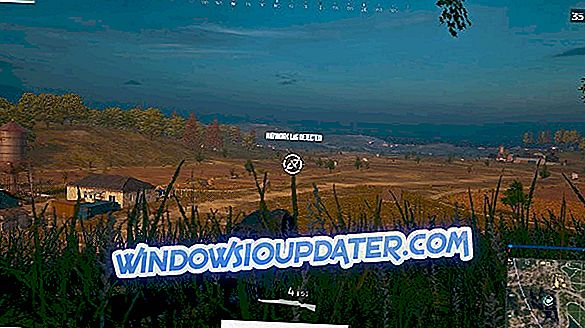Microsoft ได้แนะนำส่วนขยายสำหรับ Edge ด้วยการอัปเดตครบรอบสำหรับ Windows 10 ในขณะที่ผู้ใช้ส่วนใหญ่ยินดีกับการเพิ่มนี้ แต่ก็มีบางคนที่มีอาการปวดหัวโดยใช้ส่วนขยาย buggy บางส่วน
AdBlock Plus เป็นส่วนขยายที่ได้รับความนิยมสูงสุดสำหรับ Microsoft Edge แต่ก็ยังต้องมีการขัดเพื่อให้ทำงานได้อย่างไม่มีที่ติ จนถึงตอนนี้ก็ยังไม่เป็นเช่นนั้น: ทั้งฟอรัมของ AdBlock และ Microsoft เต็มไปด้วยข้อร้องเรียนเกี่ยวกับปัญหาที่มีพื้นที่จัดเก็บข้อมูลการสมัครรับข้อมูลมากเกินไป ผู้ใช้บอกว่าพวกเขาถูกโจมตีด้วยข้อความแสดงข้อผิดพลาด“ ที่ เก็บข้อมูลการสมัครสมาชิกเต็ม โปรดลบการสมัครรับข้อมูลและลองอีกครั้ง ”
สิ่งนี้เกิดขึ้นเพราะปัจจุบัน AdBlock Plus สำหรับ Microsoft Edge รองรับรายการตัวกรองได้สูงสุดสองรายการเท่านั้นดังนั้นหากคุณมีสามรายการขึ้นไปคุณจะได้รับข้อความแสดงข้อผิดพลาดนี้
มีเหตุผลอะไรที่นี่คือเมื่อคุณติดตั้ง AdBlock Plus บนเบราว์เซอร์ Microsoft Edge ของคุณจะมีตัวเลือกเพิ่มเติมเพื่อป้องกันมัลแวร์ลบปุ่มโซเชียลมีเดียและปิดการติดตาม หากคุณตัดสินใจที่จะใช้ส่วนเพิ่มเติมเหล่านี้คุณจะมีรายการกรองทั้งหมดห้ารายการในส่วนขยาย AdBlock Plus ของคุณและข้อความแสดงข้อผิดพลาดจะทำให้คุณไม่สามารถใช้เบราว์เซอร์ได้ตามปกติ
เนื่องจากผู้ใช้หลายคนต้องการใช้ประโยชน์เต็มที่จาก AdBlock Plus พวกเขาเปิดใช้งานการเพิ่มทั้งสามและปัญหาเกิดขึ้น
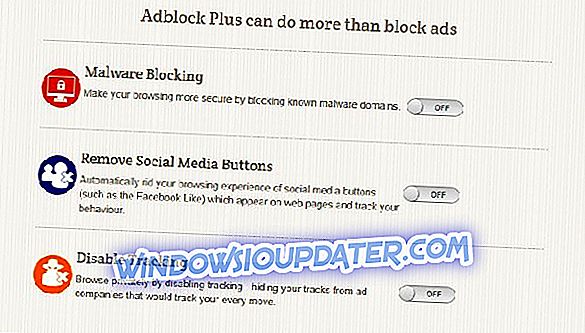
ที่เก็บข้อมูลการสมัครสมาชิกเต็มใน Microsoft Edge จะแก้ไขได้อย่างไร
Adblock เป็นหนึ่งในส่วนขยายที่ใช้มากที่สุด แต่บางครั้งปัญหาบางอย่างอาจปรากฏขึ้นและพูดถึงปัญหาของ Adblock วันนี้เราจะพูดถึงหัวข้อต่อไปนี้:
- ที่เก็บข้อมูลการสมัครรับข้อมูล Adblock เต็ม - โดยปกติข้อความนี้เกิดจากความบกพร่องใน Adblock และในกรณีส่วนใหญ่คุณสามารถแก้ไขปัญหาได้อย่างง่ายดายเพียงอัปเดต addon หรือโดยการเปลี่ยนการตั้งค่า หากวิธีนี้ใช้ไม่ได้ผลโปรดลองใช้วิธีอื่นจากบทความนี้
โซลูชันที่ 1 - ติดตั้ง Adblock Plus อีกครั้ง
ในการแก้ปัญหานี้คุณต้องถอนการติดตั้ง AdBlock Plus จาก Microsoft Edge แล้วติดตั้งอีกครั้งโดยไม่เปิดใช้งานส่วนเพิ่มเติมเหล่านั้น เมื่อคุณติดตั้งเฉพาะส่วนขยายคุณจะไม่มีปัญหาในการใช้งาน
หากคุณไม่ทราบวิธีการทำเพียงทำตามคำแนะนำเหล่านี้:
- เปิด Microsoft Edge
- คลิกที่เมนูสามจุดและไปที่ ส่วนขยาย
- เลือก AdBlock Plus คลิกที่มันแล้วไปที่ ถอนการติดตั้ง

- รอให้ส่วนขยายถอนการติดตั้ง
- ตอนนี้กลับไปที่เมนูสามจุด> ส่วนขยาย แล้วไปที่รับ ส่วนขยายจาก Store
- ค้นหา AdBlock Plus ใน Store และติดตั้งอีกครั้ง

- เมื่อคุณติดตั้งแล้วให้แน่ใจว่าคุณเลือกที่จะใช้บล็อกมัลแวร์เอาปุ่มโซเชียลมีเดียและปิดการติดตามและคุณก็พร้อมที่จะไป
หลังจากดำเนินการนี้แล้วคุณควรจะสามารถใช้ AdBlock Plus ใน Microsoft Edge ได้อีกครั้ง ปัญหานี้ค่อนข้างแปลกเพราะโดยทั่วไปคุณไม่สามารถใช้คุณสมบัติเพิ่มเติมของ AdBlock Plus ใด ๆ ได้แม้ว่าจะมีคุณสมบัติตามทฤษฎี
แต่ถ้าปัญหายังคงมีอยู่เราขอแนะนำให้คุณดาวน์โหลดเครื่องมือนี้ (ปลอดภัย 100% และทดสอบโดยเรา) เพื่อสแกนและแก้ไขปัญหาพีซีต่าง ๆ เช่นมัลแวร์การสูญเสียไฟล์และความล้มเหลวของฮาร์ดแวร์
โซลูชันที่ 2 - เอารายการบล็อกทางสังคมของ Fanboy ออก
ในกรณีที่คุณไม่ทราบ Adblock มีรายการอยู่สองรายการที่รับผิดชอบการเพิ่มการบล็อก เห็นได้ชัดว่าบางครั้งอาจมีปัญหากับรายการเหล่านั้นและที่สามารถนำไปสู่การ จัดเก็บการสมัครสมาชิกเป็น ข้อความ เต็ม อย่างไรก็ตามคุณสามารถแก้ไขปัญหาได้โดยเพียงแค่ลบรายการบล็อกทางสังคมของ Fanboy นี่เป็นเรื่องง่ายที่จะทำและคุณสามารถทำได้โดยทำตามขั้นตอนเหล่านี้:
- คลิกที่ไอคอน เมนูที่ มุมบนขวา เลือก ส่วนขยาย จากเมนู

- ค้นหา Adblock Plus และคลิกไอคอนรูปเฟืองถัดจากนั้น
- เลือก ตัวเลือก
- ค้นหารายการบล็อกทางสังคมของ Fanboy และคลิก X สีแดงที่อยู่ติดกัน
หลังจากทำเช่นนั้นปัญหาควรได้รับการแก้ไข โปรดทราบว่าการลบรายการนี้คุณอาจไม่ได้ปิดกั้นโฆษณาบางรายการซึ่งอาจเป็นปัญหาได้ อย่างไรก็ตามคุณสามารถเลือกรายการอื่นจากเว็บไซต์ Adblock Plus และใช้แทน
โซลูชันที่ 3 - ลองใช้ addon อื่น
Adblock เป็นส่วนเสริม adblock ที่เป็นที่รู้จักมากที่สุดสำหรับเบราว์เซอร์ทั้งหมด แต่ไม่ได้เป็นเพียงเครื่องมือเดียว มีส่วนเสริมที่ยอดเยี่ยมมากมายนอกเหนือจาก Adblock Plus และหากคุณได้ รับพื้นที่เก็บข้อมูลการสมัครสมาชิกเป็น ข้อความ เต็ม บางทีนี่อาจเป็นเวลาที่ดีที่คุณจะพิจารณาเปลี่ยนเป็นแอดออนใหม่
นี่เป็นเรื่องง่ายที่จะทำและคุณสามารถทำได้โดยทำตามขั้นตอนเหล่านี้:
- กด Windows Key + S และเข้าสู่ ร้านค้า ตอนนี้เลือก Microsoft Store จากรายการ
- ค้นหาส่วนขยาย adblock ที่ต้องการในช่องค้นหาและติดตั้ง
Microsoft Store มีส่วนขยาย adblock โหลให้บริการ แต่ผู้ใช้หลายคนแนะนำให้ลองใช้ Betafish โดยทั่วไปคุณสามารถใช้ adblock addon อื่นแทน Adblock Plus และปัญหาควรได้รับการแก้ไข
ก่อนที่คุณจะติดตั้ง Addon ใหม่ให้ปิดการใช้งาน Adblock หรือลบออกเพื่อหยุด Add-on ทั้งสองไม่ให้รบกวนซึ่งกันและกัน
โซลูชันที่ 4 - ติดตั้ง Adblock เวอร์ชันล่าสุด
หากคุณได้ รับพื้นที่เก็บข้อมูลการสมัครสมาชิกเป็น ข้อความ แบบเต็ม บางทีปัญหาอาจเกี่ยวข้องกับ Adblock รุ่นของคุณ บางครั้งปัญหานี้อาจเกิดขึ้นเนื่องจากข้อบกพร่องต่าง ๆ ที่มี addon และเพื่อแก้ไขพวกเขาก็ขอแนะนำให้คุณอัปเดต addon เป็นรุ่นล่าสุด
บางครั้งโปรแกรมแอดออนอาจมีข้อผิดพลาดบางอย่างและหากนักพัฒนาทราบถึงสิ่งนี้พวกเขาจะปล่อยแพตช์ใหม่ในไม่ช้า หากคุณมีปัญหากับ Adblock Plus ตรวจสอบให้แน่ใจว่าส่วนเสริมของคุณเป็นรุ่นล่าสุด
หากปัญหายังคงมีอยู่นักพัฒนาอาจตระหนักถึงปัญหานี้และพวกเขาควรจะปล่อยการอัปเดตเร็ว ๆ นี้ดังนั้นคุณอาจต้องรออีกสักครู่
โซลูชันที่ 5 - อัปเดตระบบของคุณ
บางครั้งที่ เก็บข้อมูลการสมัครสมาชิกเป็น ข้อความ เต็ม อาจปรากฏขึ้นหากระบบของคุณล้าสมัย Microsoft Edge เกี่ยวข้องกับระบบของคุณอย่างใกล้ชิดและเพื่ออัปเดต Edge คุณต้องอัปเดตระบบของคุณ ดังนั้นหากระบบของคุณไม่เป็นปัจจุบันอาจเป็นไปได้ว่า Edge ไม่ดีและอาจนำไปสู่ปัญหาต่าง ๆ ได้
โดยส่วนใหญ่แล้ว Windows 10 จะอัปเดตตัวเองโดยอัตโนมัติ แต่คุณสามารถตรวจสอบการอัปเดตได้ด้วยตนเองโดยทำดังนี้
- เปิด แอปการตั้งค่า คุณสามารถทำได้อย่างรวดเร็วโดยใช้ Windows Key + I ทางลัด
- เมื่อ แอปตั้งค่า เปิดขึ้นให้ไปที่ส่วน อัปเดตและความปลอดภัย

- ตอนนี้คลิกปุ่ม ตรวจหาการปรับปรุง ในบานหน้าต่างด้านขวา

หากมีการอัปเดตใด ๆ ระบบจะทำการดาวน์โหลดอัตโนมัติและติดตั้ง เมื่อระบบของคุณทันสมัยโปรดตรวจสอบว่าปัญหายังคงมีอยู่หรือไม่
โซลูชันที่ 6 - ลองเบราว์เซอร์อื่น

หากคุณได้ รับพื้นที่เก็บข้อมูลการสมัครสมาชิกเป็น ข้อความ แบบเต็ม ใน Microsoft Edge บางทีปัญหาอาจเกี่ยวข้องกับเบราว์เซอร์ของคุณ หากต้องการแก้ไขปัญหาคุณอาจลองเปลี่ยนไปใช้เบราว์เซอร์อื่นเช่น Chrome หรือ Firefox
หลังจากเปลี่ยนเป็นเบราว์เซอร์อื่นให้ติดตั้ง Adblock และตรวจสอบว่าปัญหายังคงมีอยู่หรือไม่ โปรดทราบว่านี่เป็นวิธีแก้ปัญหาชั่วคราวจนกว่าคุณจะจัดการเพื่อแก้ไขปัญหาด้วย Edge หากมีปัญหาเกิดขึ้นในเบราว์เซอร์อื่นปัญหาเกี่ยวข้องกับส่วนขยายและตัวเลือกเดียวของคุณคือการรอให้นักพัฒนาแก้ไขหรือเปลี่ยนเป็นส่วนขยายอื่น
เราหวังว่า AdBlock จะแก้ไขปัญหาที่แปลกประหลาดนี้ด้วยการอัปเดตในอนาคตเนื่องจากสถานะปัจจุบันของส่วนขยายทำให้ผู้คนจำนวนมากรำคาญ อย่างไรก็ตามส่วนขยายสำหรับ Microsoft Edge ยังเด็กอยู่ดังนั้นเราไม่ควรแปลกใจเพราะมันไม่ทำงานอย่างที่คาดไว้ เรามั่นใจว่าการอัปเดตจำนวนมากสำหรับพวกเขาจะนำหน้าเรา